Upute za uporabu aplikacije Numbers za Mac
- Dobro došli
- Što je novo
-
- Početak rada s aplikacijom Numbers
- Uvod u slike, grafikone i druge objekte
- Izrada tabličnog dokumenta
- Otvaranje ili zatvaranje tabličnih dokumenata
- Personaliziranje predložaka
- Uporaba listova
- Poništavanje ili ponavljanje promjena
- Spremanje tabličnog dokumenta
- Traženje tabličnog dokumenta
- Brisanje tabličnog dokumenta
- Ispis tabličnog dokumenta
- Promjena pozadine lista
- Touch Bar za Numbers
-
- Slanje tabličnog dokumenta
- Uvod u suradnju
- Pozivanje drugih osoba na suradnju
- Suradnja na dijeljenom tabličnom dokumentu
- Pregled najnovijih aktivnosti u dijeljenom tabličnom dokumentu
- Promjena postavki dijeljenog tabličnog dokumenta
- Prestanak dijeljenja tabličnog dokumenta
- Dijeljene mape i suradnja
- Koristite Box za suradnju
-
- Upotreba iClouda s aplikacijom Numbers
- Importiranje Excel ili tekstualne datoteke
- Eksportiranje u Excel ili drugi format datoteke
- Smanjenje veličine datoteke tabličnog dokumenta
- Spremanje velikog tabličnog dokumenta kao datoteke u paketu
- Vraćanje ranije verzije tabličnog dokumenta
- Pomicanje tabličnog dokumenta
- Zaključavanje tabličnog dokumenta
- Zaštita tabličnog dokumenta lozinkom
- Izrada i upravljanje prilagođenim predlošcima
- Copyright

Dodavanje odraza ili sjene u aplikaciji Numbers na Macu
Možete dodati odsjaj i sjenu slikama, oblicima, tekstualnim okvirima, linijama, strelicama i videozapisima.
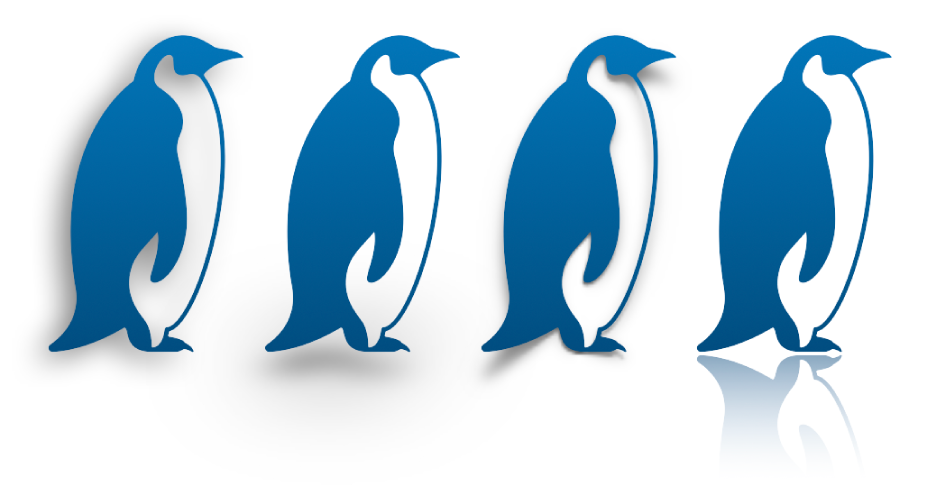
Dodavanje odsjaja
Idite u aplikaciju Numbers
 na Macu.
na Macu.Otvorite tablični dokument, zatim kliknite objekt za odabir ili odaberite više objekata.
U rubnom stupcu Formatiraj
 kliknite karticu Stil na vrhu rubnog stupca.
kliknite karticu Stil na vrhu rubnog stupca.Odaberite potvrdnu kućicu Odsjaj, zatim povucite kliznik kako biste povećali ili smanjili vidljivost odsjaja.
Dodavanje sjene
Idite u aplikaciju Numbers
 na Macu.
na Macu.Otvorite tablični dokument, zatim kliknite objekt za odabir ili odaberite više objekata.
Za dodavanje sjene seriji grafikona pogledajte Promjena izgleda crta, klinova i ostalo.
U rubnom stupcu Formatiraj
 kliknite karticu Stil na vrhu rubnog stupca.
kliknite karticu Stil na vrhu rubnog stupca.Kliknite strelicu za otkrivanje pored Sjena pa kliknite skočni izbornik i zatim odaberite vrstu sjene:
Ispuštena sjena: Zbog nje objekt izgleda kao da lebdi iznad lista.
Sjena kontakta: Zbog nje objekt izgleda kao da stoji na listu.
Zakrivljena sjena: Zbog nje objekt djeluje kao da ima uvijene rubove.
Za izmjenu izgleda sjene, podesite bilo što od sljedećeg:
Zamagljenje: Mekoća rubova sjene.
Otklon: Udaljenost između sjene i objekta ili teksta.
Kut: Kut sjene.
Perspektiva: Kut izvora svjetlosti kod sjene kontakta.